
Microsoft ne s’est pas vraiment attiré les geeks de la technologie partout ces derniers temps, avec tous les problèmes de confidentialité et d’autres problèmes. Et maintenant, ils téléchargent automatiquement l’intégralité de Windows 10 sur votre PC Windows 7 ou 8, que vous l’ayez demandé ou non.
Pour être clair, ils n’installent pas automatiquement Windows 10, mais ils téléchargent l’intégralité du programme d’installation, qui fait au moins 3 Go, ce qui occupe beaucoup d’espace disque et gaspille également la bande passante de votre réseau. Pour les personnes qui ne disposent pas d’une bande passante illimitée, cela peut vous coûter très cher.
Selon une déclaration fournie à Le registre par Microsoft, leur explication est qu’ils pensent que c’est une meilleure expérience:
Cela n’affecte donc que les personnes qui ont activé les mises à jour automatiques, mais c’est presque tout le monde puisque les mises à jour automatiques sont activées par défaut et sont plutôt importantes pour des raisons de sécurité – le flot de correctifs de sécurité critiques de l’année dernière a montré que c’est probablement une bonne idée de partir. mises à jour automatiques activées.
Sur la base des commentaires dans d’autres reportages à ce sujet, beaucoup de fanboys vont venir affirmer que ce n’est pas un gros problème, c’est juste comme d’habitude. Mais en téléchargeant un système d’exploitation entier «juste au cas où» vous voudrez peut-être le mettre à niveau au lieu d’attendre simplement que les gens décident de l’accepter – ce n’est pas le type de comportement que nous souhaitons.
C’est une décision vraiment stupide de la part de Microsoft, et il ne sera pas surprenant qu’ils reviennent sur leur décision et arrêtent de le faire.
Arrêtez le téléchargement de Windows 10, en toute simplicité
Si vous voulez un moyen vraiment simple et facile de vous débarrasser de l’icône «Obtenir Windows 10» et d’empêcher votre PC de télécharger Windows 10, vous pouvez télécharger un petit logiciel gratuit appelé Jamais10, du chercheur en sécurité très respecté Steve Gibson.
Télécharge le, exécutez-le, puis cliquez sur le bouton «Désactiver la mise à niveau Win10». Si votre système a déjà téléchargé les fichiers de mise à jour de Windows 10, il vous le dira et vous pouvez cliquer sur «Supprimer les fichiers Win10» pour les supprimer.
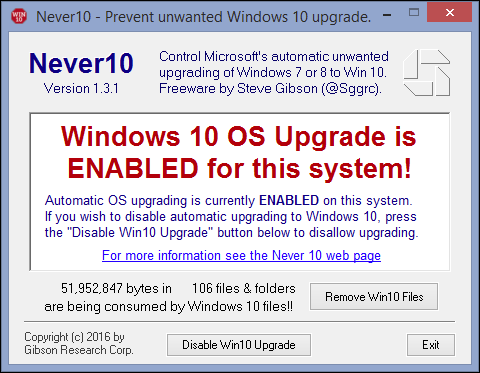
Vous devrez redémarrer, mais à la fin, l’icône aura disparu et votre ordinateur ne devrait pas bénéficier de la mise à niveau. Et heureusement, vous pouvez à nouveau cliquer sur ces boutons pour remettre les choses telles qu’elles étaient.
Dans le passé, nous avons recommandé une application appelée Panneau de configuration GWX–Mais Never10 est beaucoup plus simple et plus simple. Vous pouvez toujours utiliser le panneau de configuration GWX si vous le souhaitez, mais nous vous recommandons Never10. Consultez notre article complet sur la suppression de l’icône GWX pour plus d’informations sur les deux.
Arrêtez le téléchargement de Windows 10, de manière manuelle
Pour la plupart des utilisateurs, nous recommandons d’utiliser Never10. Il ne nécessite aucune installation et garantit que vous n’obtiendrez aucune mise à jour. Mais si vous souhaitez savoir quels paramètres cachés il modifie en arrière-plan, voici un moyen manuel de désactiver ces mises à jour.
Il n’y a pas de bouton magique sur lequel cliquer pour arrêter le téléchargement de Windows 10 – vous devrez installer un correctif spécial de Microsoft pour les empêcher de vous faire télécharger autre chose. Et c’est si tu crois Documentation de support de Microsoft, ce qui indique que vous pouvez bloquer la mise à niveau de Windows 10 de cette façon.
Nous n’avons pas été en mesure de prouver de manière absolue que cela empêchera le téléchargement de Windows 10 car il est difficile de dire que cela fonctionne simplement parce que Microsoft ne nous a pas forcés à télécharger 3 Go de fichiers que nous n’avons pas demandés.
C’est l’un de ces cas où nous éviterions normalement d’écrire sur le sujet, car il y a trop de choses dans l’air et nous aimons être précis à tout moment. Alors veuillez nous excuser si cela ne fonctionne pas pour vous.
Étape 1
Vous devrez installer ce correctif à partir du site Web de Microsoft (d’après ce que nous pouvons dire, vous devrez être sur Windows 8.1 et non 8 pour installer le correctif), alors choisissez la version de votre système d’exploitation, installez-la et redémarrez.
Étape 2
Ouvrez votre éditeur de registre à l’aide de la recherche du menu Démarrer ou en appuyant sur WIN + R et en tapant et en appuyant sur Entrée, puis accédez à la touche suivante:
HKEY_LOCAL_MACHINE SOFTWARE Policies
Microsoft Windows WindowsUpdate
Vous devrez probablement créer la clé WindowsUpdate sur le côté gauche, ce que vous pouvez faire en cliquant avec le bouton droit sur le nœud Windows. Cliquez sur cette nouvelle clé, puis créez un nouveau DWORD 32 bits appelé DisableOSUpgrade sur le côté droit et donnez-lui la valeur 1.

Vous ne voulez pas vous embêter avec tout ça? Vous pouvez simplement télécharger notre fichier de piratage de registre, le décompresser et double-cliquer sur le fichier pour l’installer.
Et vous devriez probablement redémarrer après avoir fait cela. Si vous avez déjà le dossier $ WINDOWS. ~ BT, qui est caché à la racine de votre lecteur système, vous allez vouloir suivre ces instructions pour le supprimer.
Option alternative: configurer Windows Update pour ne pas télécharger les choses
Si vous configurez Windows Update pour vous avertir mais ne téléchargez rien, Microsoft n’enverra pas automatiquement les mises à jour.
Veuillez noter que c’est une mauvaise idée pour des raisons de sécurité, donc à moins que vous n’ayez une connexion limitée et que vous n’ayez pas la bande passante pour télécharger les mises à jour, vous ne devriez probablement pas le faire.
Vous pouvez simplement aller dans Windows Update et cliquer sur Modifier les paramètres, puis changer le menu déroulant en «Vérifier les mises à jour, mais laissez-moi choisir de les télécharger et de les installer».

Si vous faites cela, assurez-vous de suivre l’installation des mises à jour.
Lorsque vous souhaitez effectuer une mise à niveau à l’avenir
Le seul effet secondaire de tout cela est que vous ne pourrez plus passer à Windows 10 à l’avenir tant que vous n’aurez pas supprimé cette clé de registre.
Heureusement, vous pouvez simplement utiliser la clé de registre de désinstallation fournie dans le téléchargement.

